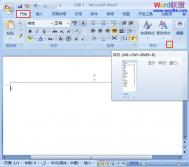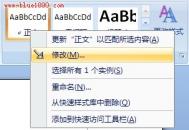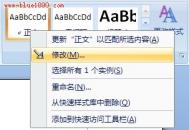Word2007文档中的书签的用法
好多人留言问blue1000关于word 2007中的书签的用法,一直没有时间一一回答,今天就一起回答了吧,希望不知道的人可以看到这篇文章。
其实主要还是用于定位,具体操作步骤如下所述:
第1步,打开添加了书签的Word2007文档窗口,切换到插入功能区。在链接分组中单击书签按钮,如图2011110710所示。

图2011110710 单击书签按钮
第2步,打开书签对话框,在书签列表中选中合适的书签,并单击定位按钮,如图2011110711所示。

图2011110711 单击定位按钮
返回Word2007文档窗口,书签指向的文字将反色显示。
如何在Word2007中插入漂亮别致的页码
blue1000今天跟大家分享的是如何在word2007中插入漂亮别致的页码。又是毕业的季节了,有要有一帮学生专属于制作自己的个性简历了。那么你的个性简历里是否包含漂亮别致的页码呢?就这么一个页码的设计说不定就能让你赢得一份工作呢,至少让老板知道你的办公室软件用的不错哦。
快来学习吧。blue1000小课堂开始了!
①单击插入选项卡,在页眉页脚控件组中单击页码→页面底端,在打开的预设样式中拖动滚动条找到带状物样式并单击,这样就会插入一个带状物样式的页码。当然也可以选择其它的样式如:堆叠纸张、箭头、镶嵌图案、星形、圆和矩形等样式。



②单击插入的带状物样式页码,再单击新出现的文本框工具下的格式选项卡,在文本框格式控件组中单击形状轮廓→虚线,选择一种虚线如:圆点虚线。我们还可以在形状轮廓项下设置轮廓线的颜色、粗细或取消轮廓线(无轮廓),如果轮廓线够粗,还可以把一个图片设置为轮廓线。


③单击形状填充→渐变,直接去选择一个渐变样式。也可以单击形状填充→图片,直接选择一个图片作为页码样式的背景。当然了你也可以单击形状填充→纹理,选择一种纹理作为文本框的背景。


④在文本框格式控件组中单击更改形状,选择一种基本形状或箭头总汇、流程图、标注、五角星与旗帜作为页码样式的最终形状。如在箭头总汇中选择上弧箭头。

⑤如果你觉得效果还不够理想,可以再单击阴影效果选择一种阴影效果。也可以在文本框样式控件组中重新选择一种文本框样式。


这样经过你的精心打扮,你的文档页码就会独树一帜、与众不同,从而充分彰显你的个性。
(本文来源于图老师网站,更多请访问http://m.tulaoshi.com/wjc/)
Word2007文档中如何批量替换某文字字体
因为样式需要,我们可能需要对word文档中的某些关键词字体进行个性化设置,如果关键词出现的次数太多,那一个一个改起来还真是费劲,今天我就介绍一种可以批量替换某文字字体的方法。
还有这种情况你是否也遇到过?如果Word文档的默认字(m.tulaoshi.com)体是雅黑字体,输入中文的双引号时显示为与英文双引号一样的直引号,不能分出左右引号。如果想让Word文档中的字体显示为雅黑,但引号显示为正常的中文左右引号,该怎么办呢?下面我们介绍一个查找选定Word文档中所有引号并替换成宋体中文引号的小技巧。

按Ctrl+F组合键,在弹出的查找和替换窗口的查找内容中输入[],点击阅读突出显示右边的小三角,选择全部突出显示,再点击更多按钮,勾选使用通配符。

然后点击在以下项中查找右边的小三角,选择主文档。

现在所有双引号已经被选中。

现在,在开始选项卡中的字体设置中选择宋体即可。

看!现在所有的双引号都变成我们习惯的可以区分左右的宋体格式双引号了!

如何在Word2007文档中添加动态文字?
在制作Word文档的时候我们有时候需要将文字设置成闪烁不断的效果和具有霓虹灯样的效果,那么这些效果我们如果在Word中实现了,方法很简单,不懂的朋友可以一起来学习下。
--1、选定要添加动态效果的文字;
--2、单击格式菜单中的字体命令,打开字体对话框;
--3、单击文字效果标签,在动态效果下拉列表框中选择所需效果(如赤水情深、礼花绽放、七彩霓虹、闪烁背景等),然后单击确定按钮即可。若要取消动态效果,可选中动态效果下拉列表框中的无选项,再点击确定按钮。 是不是很简单啊,看完这篇文章,大家应该都已经学会了如何在制作Word文档添加动态文字了吧。
Word2007怎样组合图片和图形
word2007采用了新的图形引擎,这使得在在03版word中的组合图形的功能消失了,这使得图形的编辑有些不方便。那么在word2007中,怎样组合图形呢?下面在这里介绍一个比较快捷的方法,希望对大家有帮助。
(本文来源于图老师网站,更多请访问http://m.tulaoshi.com/wjc/)大概的方法就是将word2007的docx文档保存为doc文档,打开该doc文档就进入了word的兼容模式,在兼容模式中组合图形,然后再将文档保存为word2007的docx文档,这样就实现了在word2007中组合图片的目的。
1、在菜单栏上依次点击:插入图片。

2、在插入图片对话框中,选中几个图片,然后点击插入。

3、插入图形以后,点击word的开始按钮。

4、在开始菜单中,选择另存为。

5、在打开的另存为的对话框中,选择保存类型为2003文档。点击保存按钮。

6、找到保存的文档,双击打开。

7、可以看到在新打开的这个文档的上面,出现了一个的提示,这说明已经大功告成了。

8、按住ctrl不撒手,然后依次点击四个图片就能同时选中他们。

9、在图片上右键单击,然后选择:组合组合m.tulaoshi.com。

10、如果想要取消组合,还是一样的方法,右键单击图片,然后选择:组合取消组合。

11、组合图片以后,要进行最后一步了,就是要保存为docx文档,方法如下图所示的,点击:word开始按钮另存为word文档。这样word2007文档就实现了对图片的组合,在新打开的docx文档中,该图片还是组合在一起的。

Word2007怎么设置文档打印行数
第一步:
打开需要进行打印的文档,单击Word软件顶部的office按钮,在弹出的下拉菜单中选择打印选项中的打印预览命令;

第二步:
此时文档会出现一个打印预览的效果图,我们在页面设置区域,打开页面设置的对话框;

第三步:
此时会跳出页面设置的对话框,单击文档网格选项卡,在行数区域后面的每页空格中键入自己需要设置的行数数字,图老师小编在这里键tulaoshi.com入40,之后单击确定按钮即可;

第四步:
设置好后,回到打印预览的页面中在顶部的功能区中选择关闭打印预览选项即可;

Word2007文档中查看字数统计的方法
Word2007具有统计字数的功能,用户可以方便地获取当前Word文档的字数统计信息,操作步骤如下所述:
第1步,打开Word2007文档窗口,切换到审阅功能区。在校对分组中单击字数统计按钮,如图2008101405所示。

图2008101405 单击字数统计按钮
第2步,在打开的字数统计对话框中可以看到Word文档的页数、字数、段落数、行数等信息,如图2008101406所示。

图2008101406 字数统计对话框